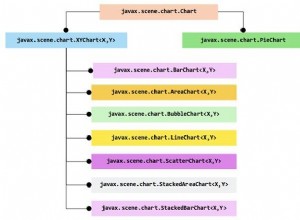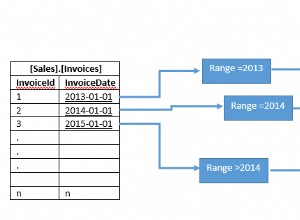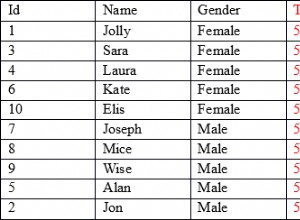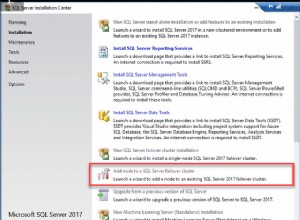Hãy thử các phím tắt này để thao tác điều khiển trong dạng xem thiết kế trong Microsoft Access
Áp dụng cho:Microsoft Access 2010, 2013, 2016, 2019 và 365 (Windows)
Điều khiển là các đối tượng xuất hiện trong các phần khác nhau trong biểu mẫu hoặc báo cáo (chẳng hạn như hộp văn bản hoặc điều khiển nhãn) và có thể được liên kết với nguồn hoặc không liên kết. Bạn có thể thao tác điều khiển theo một số cách trong Dạng xem thiết kế ở cả biểu mẫu và báo cáo trong Microsoft Access.
Bạn có thể sử dụng các phím tắt sau khi bạn đang thao tác các điều khiển trong Chế độ xem thiết kế nhưng cũng có thể thử chúng trong Chế độ xem bố trí.
1. Xóa một điều khiển khỏi bố cục điều khiển
Nếu bạn gặp khó khăn khi di chuyển hoặc thao tác điều khiển bằng cách khác, nó có thể nằm trong bố cục điều khiển (hơi giống như nằm trong một nhóm trong các chương trình khác). Nếu một điều khiển nằm trong bố cục điều khiển, bạn có thể xóa nó khỏi bố trí điều khiển. Để thực hiện việc này, hãy chọn điều khiển trong Dạng xem Thiết kế, nhấp chuột phải vào nó, chọn Bố cục từ trình đơn ngữ cảnh và sau đó chọn Loại bỏ Bố cục.
2. Chọn tất cả các điều khiển
Để chọn tất cả các điều khiển, trong Dạng xem Thiết kế, bấm vào vùng trống rồi nhấn Ctrl + A.
3. Di chuyển điều khiển
Để di chuyển một điều khiển, hãy chọn điều khiển đó trong Dạng xem thiết kế, sau đó nhấn bất kỳ phím mũi tên nào.
4. Di chuyển một điều khiển
Để di chuyển một điều khiển, hãy chọn điều khiển đó trong Dạng xem thiết kế và nhấn Ctrl + phím mũi tên.
5. Tăng chiều rộng của điều khiển
Để tăng chiều rộng của điều khiển, hãy chọn điều khiển đó trong Dạng xem thiết kế và nhấn Shift + mũi tên phải.
6. Giảm chiều rộng của điều khiển
Để giảm chiều rộng của điều khiển, hãy chọn điều khiển đó trong Dạng xem thiết kế và nhấn Shift + mũi tên trái.
7. Tăng chiều cao của điều khiển
Để tăng chiều cao của điều khiển, hãy chọn điều khiển đó trong Dạng xem thiết kế và nhấn Shift + mũi tên xuống.
8. Giảm chiều cao của điều khiển
Để giảm chiều cao của điều khiển, hãy chọn điều khiển đó trong Dạng xem thiết kế và nhấn Shift + mũi tên lên.
9. Di chuyển riêng một nhãn hoặc hộp văn bản đính kèm
Nhãn thường được gắn vào các điều khiển khác như hộp văn bản. Để di chuyển riêng một nhãn đính kèm hoặc điều khiển khác trong Chế độ xem thiết kế, hãy kéo nhãn đó bằng tay cầm trên cùng bên trái.
10. Tách biệt nhãn đính kèm và kiểm soát của nhãn đó
Để tách nhãn đính kèm khỏi điều khiển khác (như hộp văn bản), hãy chọn nhãn trong Dạng xem thiết kế, nhấn Control + X, nhấp vào một nơi khác trên biểu mẫu trên báo cáo rồi nhấn Ctrl + V để dán nó.
Bài viết này được xuất bản lần đầu tiên vào ngày 2 tháng 4 năm 2017 và đã được cập nhật để làm rõ ràng và nội dung.